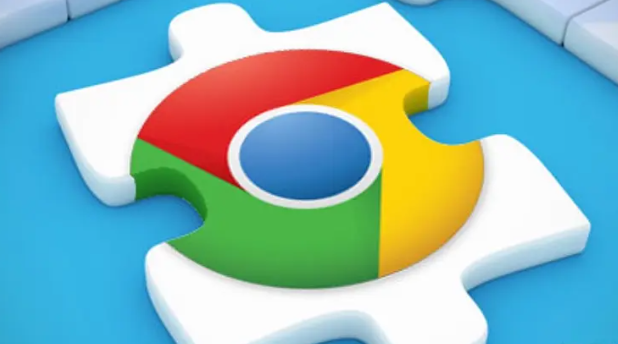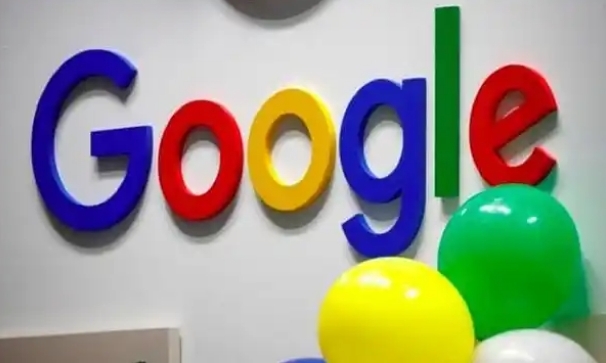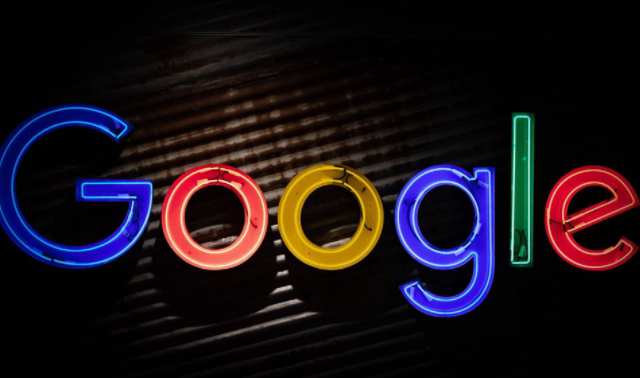1. 启用多线程下载功能
- 进入实验性功能页面:在地址栏输入`chrome://flags/enable-parallel-downloading`,按回车键。
- 开启多线程支持:将“并行下载”选项设置为“启用”,重启浏览器后生效。此功能可将单个下载任务拆分为多个线程(如6个),显著提升大文件下载速度(例如1GB文件提速约50%),但需注意部分网站可能限制该功能。
2. 优化网络连接与稳定性
- 切换网络环境:优先使用有线连接替代Wi-Fi,减少信号干扰和丢包率。若必须使用无线,尽量靠近路由器以增强信号强度。
- 避开高峰时段:在网络使用较少的时间段(如凌晨)进行下载,避免服务器拥堵导致的限速。
3. 清理浏览器缓存与临时文件
- 清除缓存数据:点击右上角三个点→“清除浏览数据”,选择“全部时间”并勾选“缓存图片和文件”“Cookie和其他站点数据”,点击“清除”以释放带宽资源。
- 定期清理系统临时文件:通过磁盘清理工具删除设备中的冗余文件,避免存储空间不足影响下载性能。
4. 禁用不必要的扩展程序
- 管理扩展冲突:进入`chrome://extensions/`页面,禁用或删除与下载相关的插件(如广告拦截工具),尤其是可能干扰多线程功能的扩展。
- 检查后台进程:在任务管理器中关闭占用过高的浏览器进程,减少资源占用。
5. 更新浏览器与操作系统版本
- 确保最新版本:进入设置→“关于Chrome”,检查并安装最新更新,修复已知的性能问题和兼容性漏洞。
- 同步系统更新:通过Windows更新或Mac系统偏好设置,安装最新的补丁和驱动,优化网络栈性能。
6. 调整浏览器高级设置
- 关闭预加载功能:在设置→“高级”→“隐私和安全”中,取消勾选“预加载页面以便更快地浏览和搜索”,减少后台资源占用。
- 限制后台进程数量:在设置→“高级”→“系统”中,调整“每个网站的后台进程数量”为1-3个,降低多标签页时的内存消耗。
7. 使用第三方下载工具接管任务
- 安装下载管理器:推荐IDM(Internet Download Manager)或Free Download Manager,通过“启用高级下载提示”或修改默认下载工具设置,让软件自动接管下载任务。
- 手动复制链接:右键点击下载链接,选择“复制链接地址”,粘贴到下载工具中利用多线程加速(适合HTTP/FTP协议)。
8. 其他潜在优化方案
- 关闭硬件加速:在设置→“系统”中取消“使用硬件加速模式”,避免渲染冲突导致下载卡顿。
- 检查防火墙与杀毒软件:部分安全软件可能限制下载速度,可暂时关闭防护或添加Chrome至信任列表。